Как поменять пароль на Wi-Fi роутере?
Wi-Fi в наше время есть практически в каждом доме. Однако не забывайте, что при плохой защищенности системы Вашей личной информацией смогут воспользоваться злоумышленники. Для того, чтобы этого не произошло, позаботьтесь о безопасности роутера, регулярно меняйте пароль. В этой статье рассмотрим, как можно поменять самостоятельно пароль Wi-Fi.
Правила составления пароля
В начале, давайте немного рассмотрим, каким должен быть пароль сети, чтобы недобросовестные люди не смогли его взломать. Пароль сети, если его рассмотреть с точки зрения безопасности:
- должен состоять как минимум из 8 символов;
- лучшего всего когда ключ безопасности из заглавных и прописных букв, а также включает в себя знаки, символы и цифры.
- не используйте никогда в качестве пароля к сети свое имя или дату рождения, простую последовательность чисел.
Если Вы самостоятельно не можете придумать пароль, то прибегнете к помощи специального генератора. Найти его не составляет труда в Интернете, через поисковую систему. Вам на выбор будет предложено множество генераторов. Выбирайте любой. Выбрав пароль, запомните его, а лучше запишите, например в блокнот.
Найти его не составляет труда в Интернете, через поисковую систему. Вам на выбор будет предложено множество генераторов. Выбирайте любой. Выбрав пароль, запомните его, а лучше запишите, например в блокнот.
Теперь Вы, немного знаете, каким необходимо сделать пароль. Давайте более подробно рассмотрим, где можно проверить текущий пароль и изменить его на новый ключ безопасности своего браузера.
Меняем пароль
Нам необходимо попасть в настройки роутера. Это можно сделать через веб-браузер. Для этого нужно в адресной браузер-строке вписать следующие цифры IP адреса: 192.168.1.1 или 192.168.0.1. Также IP адрес можно узнать на обратной стороне устройства снизу, здесь же указан логин и пароль. В случае отсутствия на роутере нужно информации, ее можно найти в инструкции, прилагаемой к модему. Бывают ситуации, когда пользователь уже менял пароль, но забыл его. В этом случае Вам потребуется сбросить настройки измененного роутера на первоначальные. Чтобы это сделать нажмите на кнопку «RESET» и удерживайте ее от 10 до 15 секунд. После удержания произойдет сброс настроек. Модем восстановит заводские параметры. Если Вы, по какой-либо причине не смогли найти не один из вышеуказанных IP адресов, то зайдите в меню «Пуск Windows». Здесь, в самом низу имеется строка «найти программы и файлы». В эту строку необходимо вписать «cmd» и нажать на клавиатуре кнопку «Enter». У Вас откроется командная строка. В нее необходимо ввести «ipconfig». Находим строку «Основной шлюз» — это и будет нужный нам адрес роутера.
После удержания произойдет сброс настроек. Модем восстановит заводские параметры. Если Вы, по какой-либо причине не смогли найти не один из вышеуказанных IP адресов, то зайдите в меню «Пуск Windows». Здесь, в самом низу имеется строка «найти программы и файлы». В эту строку необходимо вписать «cmd» и нажать на клавиатуре кнопку «Enter». У Вас откроется командная строка. В нее необходимо ввести «ipconfig». Находим строку «Основной шлюз» — это и будет нужный нам адрес роутера.
Если еще остались вопросы — смотрим видеоурок ниже:
Смена пароля на популярных роутерах
Далее остановимся на смене пароля к беспроводной сети в наиболее распространенных роутерах.
Смена пароля Wi-Fi на роутерах D-Link
Одним из самых распространенных Wi-Fi роутеров является Link. D-Link моделей можно встретить огромное количество, среди них такие как D-Link DIR-300 NRU и D-Link DIR-615, D-Link DIR-320 и D-Link DIR-620 и многие другие.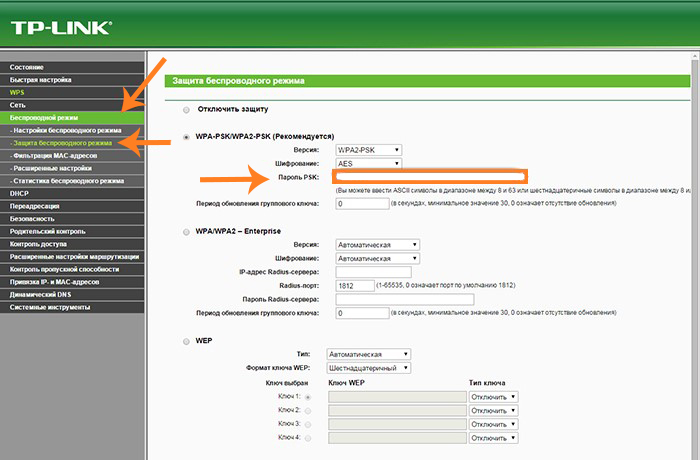
И так, у нас возникла необходимость сменить свой старый пароль на новый. Для этого набираем в адресной браузер-строке IP адрес 192.168.0.1 и на клавиатуре нажимаем кнопку «Enter». У Вас откроется окно, где потребуется вписать для входа логин и пароль. Если Вы ранее не меняли их, то стандартные пароль и логин «admin». Если все же ранее меняли, то необходимо ввести свой вариант.
Внешний вид, в зависимости от версии прошивки может отличаться. Попав на новую страницу, переходим в меня Wi-Fi — Wireless Setup. Далее заходим в Manual Wireless Connection Setup – настройки безопасности. Находим строку «Сетевая аутентификация» и здесь ищем WPA2-PSK. Нашли, напротив будет строка «Ключ шифрования PSK» и вводим туда Wi-Fi-пароль. Выбираем AES, которая находится в настройках шифрования, а затем нажимаем «Изменить». Пароль успешно изменен.
У Вас дома ADSL роутер D-Link, следующих моделей: D-Link 2600U или D-Link 2650U, D-Link 2640U. Чтобы здесь изменить заводской пароль на свой, потребуется в адресной браузер-строке вписать следующую комбинацию цифр: 192.168.1.1. Далее переходим на вкладку Wi-Fi и заходим в Wireless — Security (настройки безопасности).
Чтобы здесь изменить заводской пароль на свой, потребуется в адресной браузер-строке вписать следующую комбинацию цифр: 192.168.1.1. Далее переходим на вкладку Wi-Fi и заходим в Wireless — Security (настройки безопасности).
Следующий шаг, находим строку Network Authentication или Сетевая аутентификация и выбираем WPA2-PSK. Напротив строки WPA Pre-Shared Key (ключ шифрования) вводим от Wi-Fi пароль. В списке WPA шифрования находим AESи выбираем его. И напоследок сохраняем изменения.
Смена пароля Wi-Fi на роутерах TP-Link
Теперь рассмотрим систему Wi-Fi TP-Link и как в ней поменять пароль роутера, к примеру в моделях TP-Link WR340GD или TP-Link WR-741ND, TP-Link WR-740ND или TP-Link WR-841ND и рада других. Аналогично, как и вышеописанном варианте в строке браузера набираем цифры: 192.168.1.1 Нажимаем «ENTER». Перед нами откроется окно, где необходимо ввести для входа в систему логин и пароль. Стандартный, заводской логин и пароль одинаковые — «admin», если ранее его меняли, то вводим свой.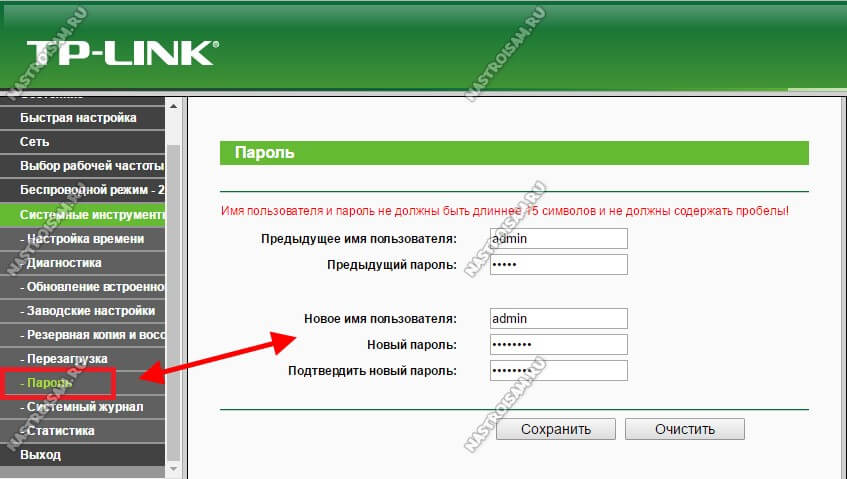
Далее, в зависимости от нашей модели роутера переходим в меню Wireless или Беспроводная сеть. Затем переходим в раздел Wireless Security или безопасность беспроводной сети. Попав на данную страницу отмечаем раздел WPA/WPA2 — Personal (Recommended). Здесь же находим строку PSK Password, где вписываем новый Wi-Fi пароль. Для сохранения измененных настроек нажимаем кнопку «Save».
Смена пароля Wi-Fi на ByFly
Рассмотрим еще один способ смены пароля byfly.
Нажимаем кнопку «Пуск», выбираем панель управления и там находим сеть и интернет. После этого ищем вкладку центр управления сетями и общим доступом и нажимаем на нее. В открывшемся новом окне, с левой стороны экрана находим «Управлением беспроводными сетями» и кликаете по ней левой кнопкой мыши. Затем выбираем нужную сеть, жмем на нее правой кнопкой мыши и выбираем «Свойства». Перед Вами откроется окно настроек данной сети. Переходим во вкладку «Безопасность»и находим пароль от нашего byfly.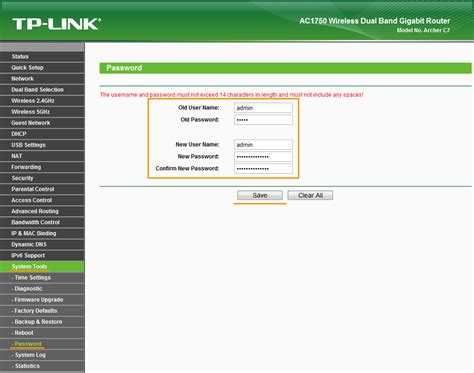 После этого вводим сюда ключ от сети, он указан в настройках роутера. Дело сделано.
После этого вводим сюда ключ от сети, он указан в настройках роутера. Дело сделано.
Смена пароля Wi-Fi на Ростелеком
И на последок рассмотрим, как самостоятельно и без лишних трудностей можно поменять текущий пароль на новый на универсальных роутерах Ростелеком.
IP адрес роутера, как и в D-Link 192.168.1.1 Заводские пароль и логин, также в ростелекоме аналогичные D-Link. В строке браузера вписываем вышеуказанные цифры и нажимает кнопку «ENTER». Заходим в меню безопасности WLAN. На этой странице находим поле под названием WPA/WAPI парольи сюда вписываем новый Wi-Fi пароль. После этого нажимаем кнопку Применить/Сохранить.
Не забывайте, что после того, как изменили ключ своего роутера необходимо заново переподключиться к своей беспроводной сети Wi-Fi.
Теперь Вы знаете, как самостоятельно и без лишних усилий изменить пароль к своей системе и обезопасить себя от взлома со стороны недобросовестных граждан, уберечь свои личные данные от посторонних лиц.
Поделиться:
Как поменять пароль на модеме пошагово
Опубликовано:
Заметили снижение скорости интернета? Возможно, к Wi-Fi-сети подключились нежелательные «гости». Чтобы прекратить это безобразие, смените код доступа. Для этого изучите правила, как поменять пароль на модеме. Пошаговая инструкция поможет справиться с задачей.
Как поменять пароль на роутере
Процесс смены пароля на роутере происходит в несколько этапов. Рассмотрим пошаговую инструкцию на примере модели TP-Link TL-WR741ND. На других моделях действия похожи.
Перед выполнением процедуры убедитесь, что подключены к роутеру через интернет-кабель или Wi-Fi. Менять настройки можно на ПК, лэптопе, смартфоне и даже планшете.
Менять настройки можно на ПК, лэптопе, смартфоне и даже планшете.
Смена пароля Wi-Fi
Как изменить пароль на роутере? Выполните такие действия:
- В строке браузера укажите адрес модема. У каждого он свой. Как правило, один из таких: 192.168.1.1; 192.168.0.1; 192.168.100.1. Адрес подключения найдете на нижней части устройства, которое предоставляет беспроводное подключение к интернету.
- Если не помогло или не можете узнать, какой адрес нужен, то воспользуйтесь инструментом Windows — командной строкой. Нажмите Win + R, введите «cmd», нажмите Enter. Впишите команду «ipconfig» и найдите ip-адрес напротив «основного шлюза».
- Когда указали требуемый IP-адрес в браузерной строке, то появится окно верификации пользователя. Для входа нужно вписать имя и пароль. Эти сведения найдете в нижней части модема. Как правило, логин и пароль — admin. Учтите, что это данные по умолчанию, их можно изменить.
- Случается, что не можете вспомнить логин и пароль, которые устанавливали.
 В такой ситуации поможет сброс до заводских настроек. Для этого зажмите Reset на задней части корпуса модема рядом с разъемами для подключения интернет-кабелей. Удерживайте кнопку в течение 15 секунд.
В такой ситуации поможет сброс до заводских настроек. Для этого зажмите Reset на задней части корпуса модема рядом с разъемами для подключения интернет-кабелей. Удерживайте кнопку в течение 15 секунд. - После выполненных действий попадете в кабинет. Если пользуетесь TP-Link TL-WR741ND, то проследуйте по такому пути: «Беспроводной режим» → «Защита беспроводного режима». Этот раздел еще называется WLAN или Wireless.
- Найдите поле с паролем и измените комбинацию для подключения к Wi-Fi. Оно может называться «Пароль PSK» или «Ключ безопасности».
- Не забудьте в конце сохранить изменения.
Это были простые пошаговые действия, как поменять пароль на Wi-Fi. Пока находитесь в кабинете модема, настройте тип безопасности и смените имя беспроводной сети:
- Тип безопасности рекомендуем установить WPA2. На всякий случай проверьте этот параметр, иначе может стоять параметр WEP или защита может быть полностью отключена.
- При желании разрешается сменить имя беспроводной сети — то название, которое высветится при поиске Wi-Fi на телефоне, планшете или ноутбуке.
 Для этого в настройках беспроводной сети смените имя, как сделали это с паролем. Требуемое поле называется Name или SSID. После изменения этой настройки переподключитесь к сети.
Для этого в настройках беспроводной сети смените имя, как сделали это с паролем. Требуемое поле называется Name или SSID. После изменения этой настройки переподключитесь к сети.
Смена пароля на модеме
Теперь расскажем, как поменять логин и пароль на роутере. Речь идет о тех данных, которые необходимы для входа в кабинет пользователя. Рекомендуем его поменять, чтобы модем не был настроен по умолчанию. Это необходимая мера в целях безопасности.
Смена пароля на модеме TP-Link TL-WR741ND выполняется так:
- Войдите в кабинет пользователя.
- В меню выберите «Системные инструменты» (раздел на других моделях называется «Tools»), а затем «Пароль».
- Впишите старое имя пользователя и пароль.
- Ниже укажите новый логин и пароль, подтвердите.
- Нажмите на кнопку «Сохранить».
Как поменять пароль на модеме: рекомендации по безопасности
Модем: FlickrПредлагаем ознакомиться с некоторыми рекомендациями по смене пароля:
Зачем нужно менять код безопасности
Многие задаются вопросом, зачем менять пароль на модеме? Чтобы увеличить безопасность используемой интернет-сети.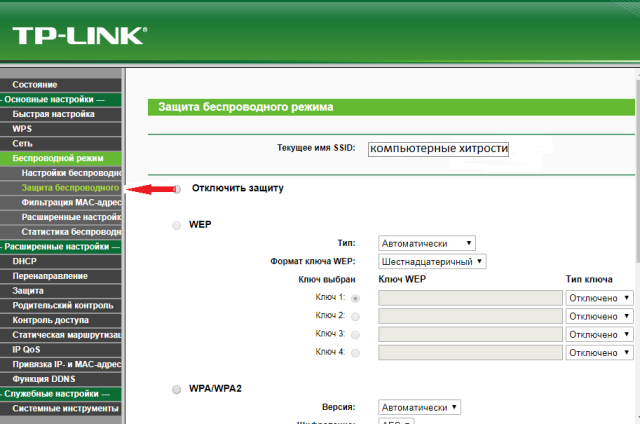 Пароль от Wi-Fi необходим, чтобы посторонние не смогли пользоваться вашей сетью. Если один Wi-Fi одновременно подключен к нескольким устройствам, то трафик делится, поэтому скорость уменьшается.
Пароль от Wi-Fi необходим, чтобы посторонние не смогли пользоваться вашей сетью. Если один Wi-Fi одновременно подключен к нескольким устройствам, то трафик делится, поэтому скорость уменьшается.
Что же касается пароля для входа в веб-сервис модема, то последствия могут быть более плачевными. Если не изменить настройки по умолчанию (например, логин — admin, пароль — admin), то, зная модель роутера, люди из любой соседней квартиры смогут виртуально попасть в кабинет пользователя.
Посторонний человек сможет не просто узнать пароль к Wi-Fi, но и заполучить полный доступ к устройству, заменив данные для входа. Вы больше не сможете им пользоваться, пока не предпримете меры. Поэтому важно знать, как сменить пароль на модеме и Wi-Fi.
Тип шифрования
Рекомендуем обратить внимание на тип шифрования. Он должен быть типа WPA или WPA2. Каждый из представленных вариантов в состоянии обеспечить достаточный уровень безопасности Wi-Fi. Другими словами, интернет-сеть будет непросто взломать.
Бывает так, что шифрование выключено. Убедитесь, что в настройках модема этого нет. Может стоять тип шифрования WPS, который не способен обеспечить должный уровень безопасности. Он не предусматривает возможности установки пароля при подключении к Wi-Fi. Это означает, что любой желающий может с ним синхронизироваться.
Если видите, что стоит WEP-шифрование, то немедленно измените его. Такой тип устарел еще в 1990-х годах.
Как подобрать пароль
Настоятельно рекомендуем использовать сложные комбинации для пароля. Отнеситесь к этому ответственно:
- Не выдумывайте сложные комбинации, которые легко забываются. Упрощать также не советуем. Найдите баланс. Например, пароль типа №321»(*&11 — издевательство над самим собой.
- Данные для входа в кабинет и пароль для подключения к Wi-Fi запишите и спрячьте в надежном месте.
- Не используйте банальные пароли, такие как qwerty, 12345678, 222222222, qwerty123 и подобные.
- При типе шифрования WPA2 нельзя установить пароль меньше восьми символов.
 Рекомендуем использовать английские литеры в верхнем и нижнем регистре, числа и спецсимволы. Пример надежного пароля — q23_P145gq.
Рекомендуем использовать английские литеры в верхнем и нижнем регистре, числа и спецсимволы. Пример надежного пароля — q23_P145gq. - Слова тоже не подходят для кода безопасности. Их легко подбирают.
Сменить пароль как для Wi-Fi, так и для роутера не составит большого труда. Главное — помните все сохраненные данные для входа и не используйте простые комбинации, чтобы обезопасить домашнюю сеть. Пользуйтесь представленными советами и рекомендациями, чувствуйте себя в полной безопасности.
Оригинал статьи: https://www.nur.kz/technologies/instructions/1716541-kak-pomenat-parol-na-modeme/
Как изменить пароль WIFI
Как изменить пароль WIFI| ✅ Особенности | ⭐ Самый быстрый способ сменить пароль WiFi |
| ✅ Пользователи | 100 миллионов пользователей |
| ✅ Язык | HTML и CSS |
- Как сменить пароль WiFi TP Link, D-Link и Netgear на телефонах,компьютерах
- Изменение пароля Wi-Fi
- Как изменить пароль Wi-Fi на роутерах TP-Link?
- Как изменить пароль Wi-Fi на маршрутизаторах D-Link?
- Как изменить пароль Wi-Fi на маршрутизаторах Netgear?
Для некоторых из вас, кто не делал этого раньше, смена пароля wi-fi роутера может показаться сложной задачей.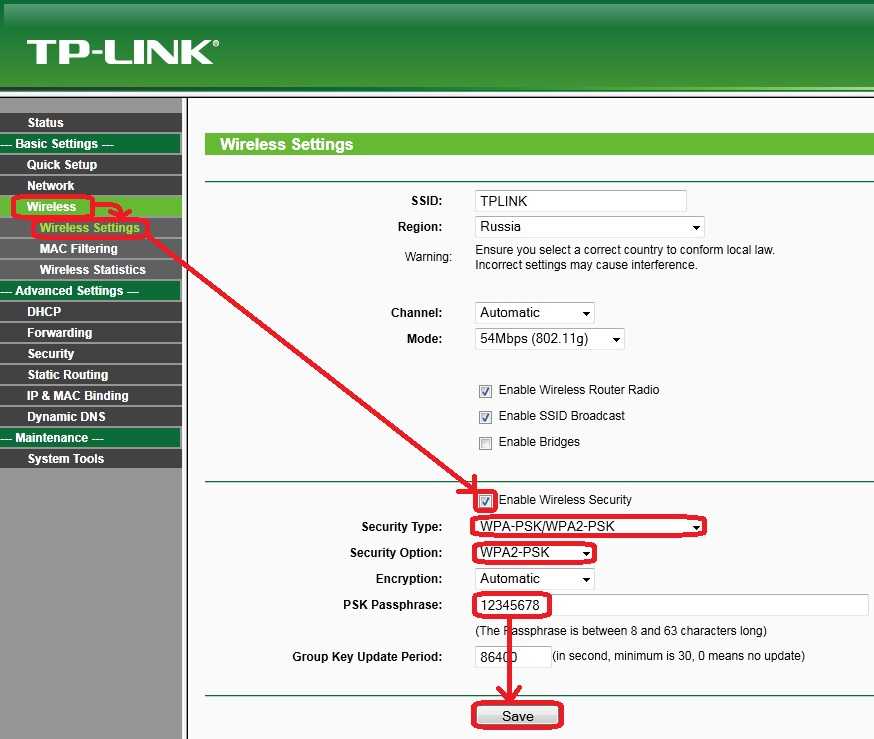
Всегда следите за тем, чтобы измененный пароль Wi-Fi был более надежным, чем предыдущий. Наличие слабого пароля Wi-Fi позволит хакерам легко проникнуть в вашу сеть и украсть важную информацию. Таким образом, безопасность и конфиденциальность ваших данных сильно зависят от выбранного вами пароля. Пароль Wi-Fi должен содержать от 8 до 63 символов, включая буквы, цифры и символы.
Как изменить пароль Wi-Fi на роутерах TP-Link?- Перед выполнением других шагов убедитесь, что ваш компьютер подключен к сети маршрутизатора TP-Link.
- Откройте веб-браузер и введите адрес шлюза по умолчанию.
 Адрес шлюза по умолчанию обычно 192.168.0.1 или 192.168.1.1 .
Адрес шлюза по умолчанию обычно 192.168.0.1 или 192.168.1.1 . - Теперь нажмите Enter.
- Вы будете перенаправлены на маршрутизируемую страницу входа, и вам потребуется ввести имя пользователя и пароль для входа.
- Для маршрутизаторов TP-Link учетные данные по умолчанию для имени пользователя и входа — «Администратор».
- После того, как вы получите доступ к панели администратора, перейдите в меню безопасности беспроводной сети в параметре беспроводной сети
- Далее перейдите к WPA/WPA2 — Личный и затем перейдите к Пароль
- Добавьте новый пароль
- Сохраните новый пароль, и теперь вы успешно сбросили пароль своего маршрутизатора
- В веб-браузере введите следующую ссылку и нажмите Enter- https://www.
 netgear.com/home/services/routerlogincom/
netgear.com/home/services/routerlogincom/ - Введите учетные данные для входа на странице входа. Для маршрутизаторов Netgear имя пользователя и пароль по умолчанию — «admin».
- После входа на домашнюю страницу перейдите к параметрам безопасности в меню беспроводной сети.
- Затем выберите WPA2-PSK[AES] в качестве параметра безопасности.
- Введите новый пароль и выберите «Применить», чтобы сохранить все изменения.
Как изменить пароль Wi-Fi на умной розетке TP-Link — CertSimple.com хотите изменить. 2. Коснитесь значка шестеренки в правом верхнем углу. 3. Выберите «Изменить WiFi» из списка вариантов. 4. Введите новый пароль WiFi в поле «Пароль» и нажмите «Подтвердить». Вот и все! Теперь ваша умная розетка TP-Link будет использовать
новый пароль для подключения к WiFi. Требования к пользовательскому приложению продуктов TP-Link могут быть изменены или может быть найден неверный пароль беспроводной сети . Эта статья относится к моделям: TL-WR841N, TL-WDR3500, Archer C50(V1), TD-W8961ND, TL-MR3420, TL-WA802ND и TD-W DR54300. Наклейка содержит информацию о Wi-Fi. Веб-интерфейс позволяет искать информацию о беспроводной сети. Пожалуйста, ознакомьтесь с часто задаваемыми вопросами ниже, если вы забыли данные для входа в свой маршрутизатор. Пожалуйста, присылайте любые отзывы, которые у вас есть, чтобы мы могли улучшить содержание.
Эта статья относится к моделям: TL-WR841N, TL-WDR3500, Archer C50(V1), TD-W8961ND, TL-MR3420, TL-WA802ND и TD-W DR54300. Наклейка содержит информацию о Wi-Fi. Веб-интерфейс позволяет искать информацию о беспроводной сети. Пожалуйста, ознакомьтесь с часто задаваемыми вопросами ниже, если вы забыли данные для входа в свой маршрутизатор. Пожалуйста, присылайте любые отзывы, которые у вас есть, чтобы мы могли улучшить содержание.
Перейдя в Wireless > Wireless Setting , вы можете получить доступ к беспроводному паролю. Вы можете изменить SSID и пароль, перейдя в «Основные» — «Беспроводная связь», а затем щелкнув по нему.
Как изменить Wi-Fi на смарт-разъеме Tp-link?
Чтобы изменить Wi-Fi на умной розетке TP-Link, сначала откройте приложение TP-Link Kasa и коснитесь устройства, которое хотите изменить. Затем нажмите значок «Настройки» в правом верхнем углу. Оттуда выберите «Конфигурация Wi-Fi» и введите информацию о новой сети Wi-Fi. Наконец, нажмите «Сохранить», чтобы применить изменения.
Есть несколько вещей, которые вы можете попробовать, чтобы решить проблему с умной розеткой TP-Link , если она отказывается подключаться к WiFi. В большинстве случаев умные розетки TP-Link не подключаются к WiFi из-за нестабильности интернет-соединения. Если вы используете умную розетку TP-Link с полосой пропускания 5 ГГц, она не сможет подключиться к Wi-Fi. Еще одна распространенная проблема — неправильная работа приложения. Если умная розетка TP-Link не подключена к WiFi, очень важно, чтобы приложение было обновлено. Кроме того, если в прошлом вы использовали умную розетку TP-Link с устаревшей прошивкой, возможно, вы не сможете использовать самую последнюю сеть Wi-Fi с этой розеткой. Первое, что вы должны сделать, если ваша умная розетка TP-Link не подключается к Wi-Fi, — это подключить ее к сетевой розетке. После удерживания кнопки питания в течение 8–15 секунд батарея будет освобождена. Через 5 секунд синий светодиодный индикатор мигнет пять раз и издаст щелчок.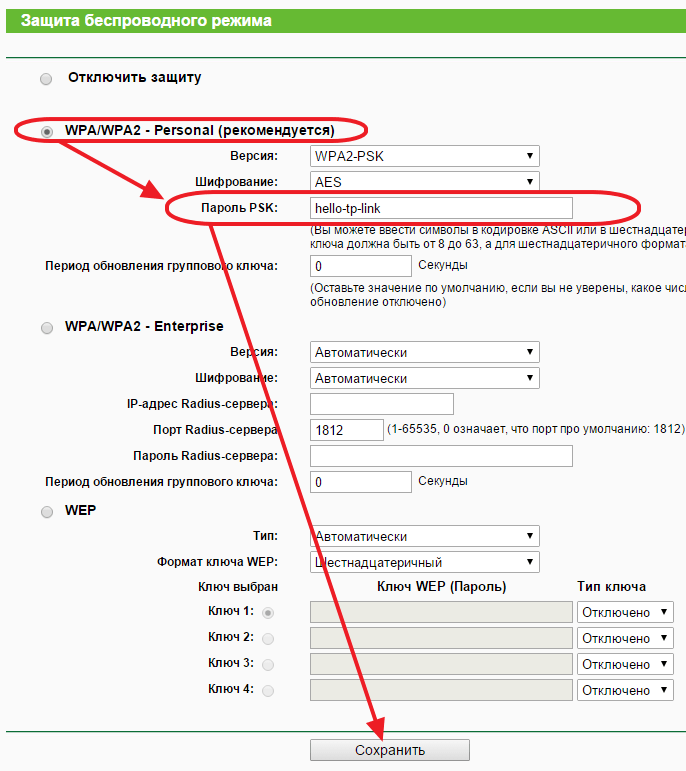 В результате сброс до заводских настроек прошел успешно. Если проблема не устранена, вам может потребоваться обновить прошивку умной розетки TP-Link. Также рекомендуется переустановить приложение, если у вас возникли проблемы с ним.
В результате сброс до заводских настроек прошел успешно. Если проблема не устранена, вам может потребоваться обновить прошивку умной розетки TP-Link. Также рекомендуется переустановить приложение, если у вас возникли проблемы с ним.
Приложение Kasa не подключается к лампочке? Проверьте наличие отключения питания или несовместимой сети Wi-Fi.
Пожалуйста, проверьте, подключено ли ваше приложение Kasa, и есть ли перебои в подаче электроэнергии или несовместимая сеть Wi-Fi, если вы не можете подключить приложение к лампочке.
Как изменить пароль Wi-Fi на умной розетке?
Кредит: https://certsimple.comЕдинственный способ изменить Wi-Fi на умной розетке, подключенной к приложению, — запустить приложение и изменить настройки Wi-Fi. Чтобы изменить настройки Wi-Fi на устройстве, выполните сброс к заводским настройкам, а затем перезапустите его, как если бы оно никогда не обновлялось.
Прежде чем вы сможете получить доступ к интерфейсу маршрутизатора, вы должны сначала ввести имя пользователя и пароль. Если вы не можете подключиться к компьютеру через Wi-Fi, потому что не помните пароль, кабель Ethernet можно подключить непосредственно к маршрутизатору. Если это не сработает, нажмите и удерживайте кнопку сброса на маршрутизаторе около 30 секунд. Раздел «Беспроводная сеть» на странице конфигурации будет обязательным. Легко найти поле с надписью «Пароль», «Парольная фраза» или «Общий ключ». Введя новый пароль в это поле, вы сможете войти в систему. Пароли с длинными строками обычно записываются блоками по 8 символов. WEP, WPA и WPA2 — три наиболее распространенных метода беспроводного шифрования.
Если вы не можете подключиться к компьютеру через Wi-Fi, потому что не помните пароль, кабель Ethernet можно подключить непосредственно к маршрутизатору. Если это не сработает, нажмите и удерживайте кнопку сброса на маршрутизаторе около 30 секунд. Раздел «Беспроводная сеть» на странице конфигурации будет обязательным. Легко найти поле с надписью «Пароль», «Парольная фраза» или «Общий ключ». Введя новый пароль в это поле, вы сможете войти в систему. Пароли с длинными строками обычно записываются блоками по 8 символов. WEP, WPA и WPA2 — три наиболее распространенных метода беспроводного шифрования.
Как изменить пароль в Kasa?
Перейдите на страницу входа в приложение и нажмите кнопку « Забыли пароль ». Пожалуйста, введите зарегистрированный адрес электронной почты вашей облачной учетной записи (который потребуется, если вы хотите изменить свой пароль), затем нажмите «Сбросить пароль», чтобы перейти на страницу, где вы можете сбросить свой пароль.
Смарт-коммутатор Kasa от Tp-link: идеальное устройство для домашнего офиса
Компания TP-Link выпустила новый смарт-коммутатор, продукт компании для умного дома.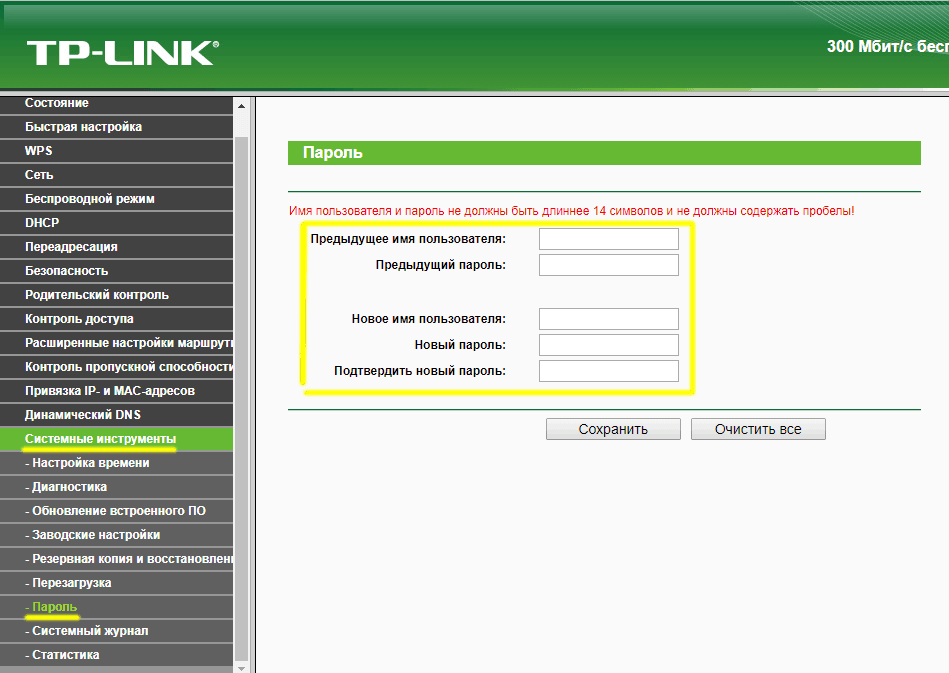 С этим новым устройством вы сможете подключать свои устройства к Интернету проще, чем когда-либо прежде.
С этим новым устройством вы сможете подключать свои устройства к Интернету проще, чем когда-либо прежде.
Умный коммутатор Kasa имеет встроенный адаптер Wi-Fi, которым можно пользоваться без установки дополнительного программного обеспечения. Кроме того, Kasa Smart Switch можно использовать для управления всеми вашими устройствами из любой точки мира.
Идеально подходит для домашнего офиса, поскольку он совместим с интеллектуальным переключателем Kasa и может использоваться для управления освещением, термостатами и другими устройствами. Вы также можете изменить свой пароль или подключиться к Интернету с помощью переключателя Kasa Smart Switch, который также прост в использовании.
Могу ли я изменить пароль Tp-link?
Кредит: https://techcortex.com Имя пользователя и пароль необходимы для входа в компьютер. Все пользователи должны вводить строчные буквы в качестве имени пользователя и пароля. Перейдите в «Управление», затем «Контроль доступа», а затем «Управление паролями», чтобы получить старый пароль и новый пароль .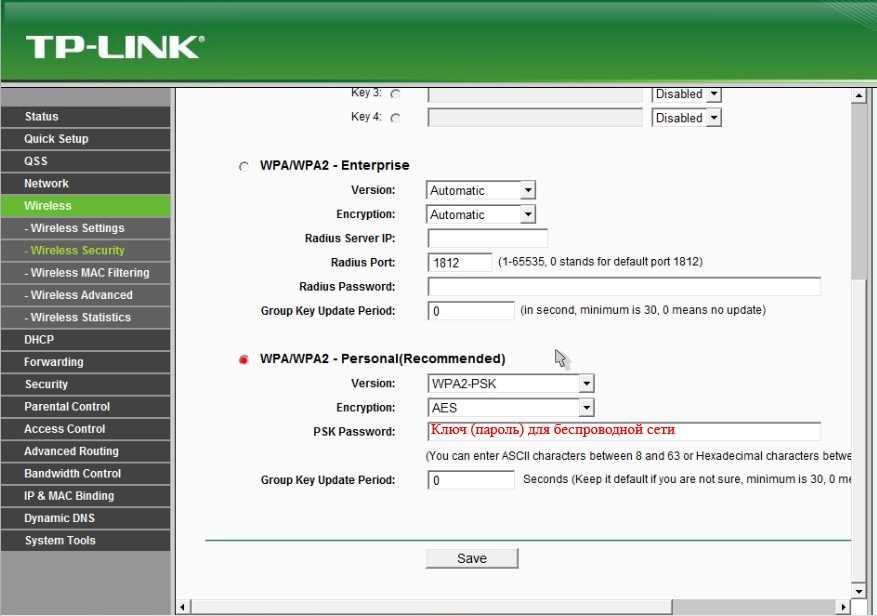 Нажав Сохранить/Применить, вы можете сохранить настройки.
Нажав Сохранить/Применить, вы можете сохранить настройки.
Беспроводные соединения в некоторых новых маршрутизаторах можно настроить для работы на частоте 2 или 5 ГГц. Иногда у вас есть возможность установить разные пароли для обеих сетей. Поскольку веб-интерфейс для каждого беспроводного маршрутизатора отличается, вы должны знать, что пункты меню могут немного отличаться от перечисленных здесь. Войдите на страницу маршрутизатора TP Link, введя 192.168.1.1 в адресную строку браузера. Этот IP-адрес является адресом по умолчанию, назначенным веб-интерфейсу маршрутизатора. Возможно, логин и пароль не были изменены на те, что указаны в заводских настройках. Прежде чем изменения вступят в силу, ваш маршрутизатор необходимо перезагрузить.
Если вы не помните пароль маршрутизатора , по умолчанию используется значение «Администратор» или «Администратор». Изменение настроек маршрутизатора, с которыми вы не знакомы, приведет к неправильным результатам. В честь вашей покупки мы хотели бы подарить вам подарочную карту на 30 долларов (которую можно использовать на GoNift.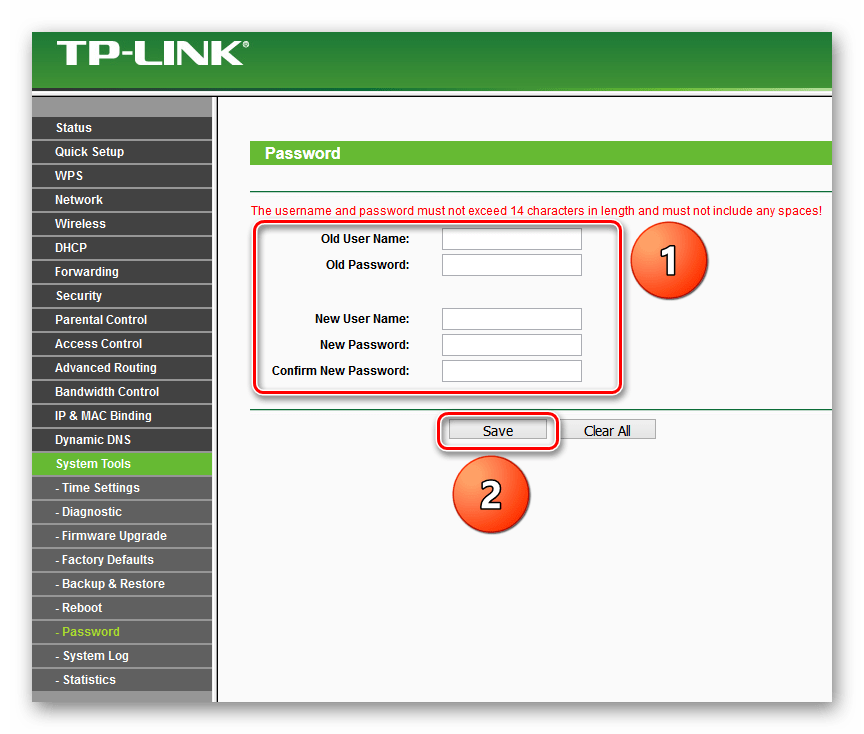 com). Это упрощает получение выгодных предложений на новые продукты и услуги по всей стране. Эту страницу прочитали более 89 раз9304 раза. Что вы думаете о статье Quora о том, что делает статью идеальной?
com). Это упрощает получение выгодных предложений на новые продукты и услуги по всей стране. Эту страницу прочитали более 89 раз9304 раза. Что вы думаете о статье Quora о том, что делает статью идеальной?
Если у вас есть маршрутизатор TP-Link и вы хотите расширить свою беспроводную сеть, маршрутизатор TP-Link TL-WR841N — отличный выбор. Беспроводной маршрутизатор Linksys Ubiquiti прост в настройке, имеет большой радиус действия и способен выполнять задачи, требующие большой пропускной способности. Маршрутизатор TP-Link TL-WR841N имеет имя пользователя и пароль по умолчанию admin, написанные строчными буквами. Если вы забыли свое индивидуальное имя пользователя и пароль, вы можете сбросить устройство до заводских настроек, нажав кнопку сброса в течение 10 секунд.
Как изменить пароль маршрутизатора Tp-link
При подключении к маршрутизатору TP-Link вы получите разные пароли для каждого SSID. SSID для моей беспроводной сети в моем доме — TP-LINK_HOME, а пароль — TP-LINK_HOME. При подключении к расширителю Wi-Fi TP-Link SSID и пароль обычно совпадают с теми, которые используются маршрутизатором.
При подключении к расширителю Wi-Fi TP-Link SSID и пароль обычно совпадают с теми, которые используются маршрутизатором.
Tp-link Изменить пароль Wi-Fi
Чтобы изменить пароль WiFi на маршрутизаторе TP-Link, откройте веб-браузер и введите IP-адрес маршрутизатора. IP-адрес по умолчанию обычно равен 19.2.168.1.1. После входа в систему перейдите на страницу настроек беспроводной сети и введите новый пароль в поле «Пароль беспроводной сети». Сохраните изменения, и все готово!
Как изменить пароль Wi-Fi на смарт-коммутаторе Kasa
Чтобы изменить пароль Wi-Fi на смарт-коммутаторе Kasa, просто откройте приложение Kasa и перейдите в меню «Настройки». Оттуда выберите опцию Change Password и введите новый пароль. После того, как вы ввели новый пароль, нажмите кнопку «Сохранить», и ваш пароль будет обновлен.
Как изменить Wi-Fi на моем Kasa?
Текущая настройка приложения Kasa не позволяет нам напрямую переключаться на другую беспроводную сеть, поэтому мы рекомендуем вам использовать те же настройки беспроводной сети (включая имя беспроводной сети, беспроводное шифрование и пароль) на новом маршрутизаторе, что и на вашем предыдущий, и что вы меняете только настройки
Устройства умного дома Kasa: больше не сняты с производства
Несмотря на то, что компания сняла эти устройства с производства, они все еще функционируют. Если вы потеряете подключение к Интернету, ваши устройства не перестанут работать, пока они подключены. Компания все еще находится в процессе создания новых продуктов, которые будут выпущены в будущем.
Если вы потеряете подключение к Интернету, ваши устройства не перестанут работать, пока они подключены. Компания все еще находится в процессе создания новых продуктов, которые будут выпущены в будущем.
Могу ли я изменить пароль Wi-Fi Tp-link?
Выберите «Настройки» в меню. Необходимо ввести старый пароль. Для доступа к учетной записи введите новый пароль. Затем, после того как вы выбрали «Сохранить», нажмите «Сохранить».
Изменение пароля администратора Tp-link
Чтобы изменить пароль администратора маршрутизатора TP-Link, подключитесь к веб-интерфейсу маршрутизатора и войдите в систему с текущим паролем администратора. После входа в систему перейдите на вкладку «Системные инструменты», а затем нажмите «Пароль». Введите новый пароль в поле «Новый пароль» и нажмите кнопку «Сохранить».
Чтобы получить доступ к адресной строке беспроводного ADSL-маршрутизатора, перейдите в предпочитаемый веб-браузер и введите IP-адрес локальной сети. IP-адреса ADSL-маршрутизаторов TP-Link по умолчанию — 192.
 В такой ситуации поможет сброс до заводских настроек. Для этого зажмите Reset на задней части корпуса модема рядом с разъемами для подключения интернет-кабелей. Удерживайте кнопку в течение 15 секунд.
В такой ситуации поможет сброс до заводских настроек. Для этого зажмите Reset на задней части корпуса модема рядом с разъемами для подключения интернет-кабелей. Удерживайте кнопку в течение 15 секунд.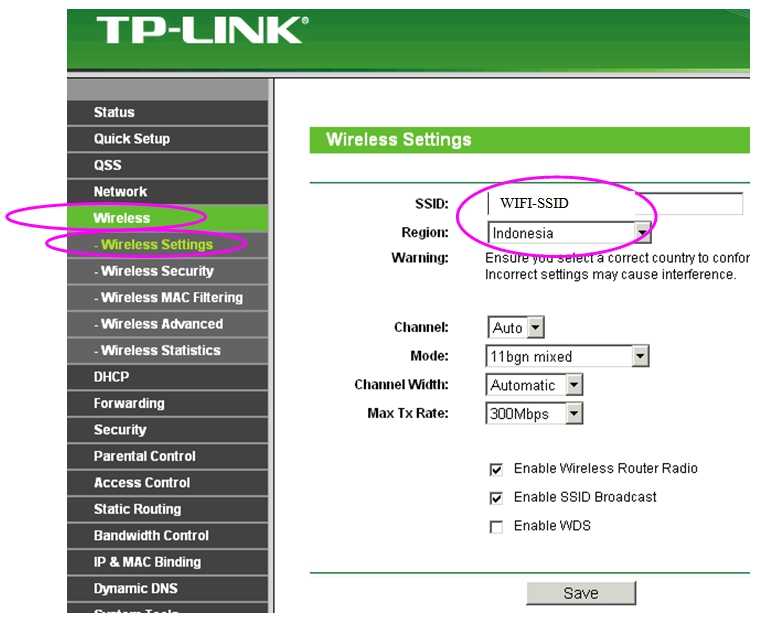 Для этого в настройках беспроводной сети смените имя, как сделали это с паролем. Требуемое поле называется Name или SSID. После изменения этой настройки переподключитесь к сети.
Для этого в настройках беспроводной сети смените имя, как сделали это с паролем. Требуемое поле называется Name или SSID. После изменения этой настройки переподключитесь к сети. Рекомендуем использовать английские литеры в верхнем и нижнем регистре, числа и спецсимволы. Пример надежного пароля — q23_P145gq.
Рекомендуем использовать английские литеры в верхнем и нижнем регистре, числа и спецсимволы. Пример надежного пароля — q23_P145gq.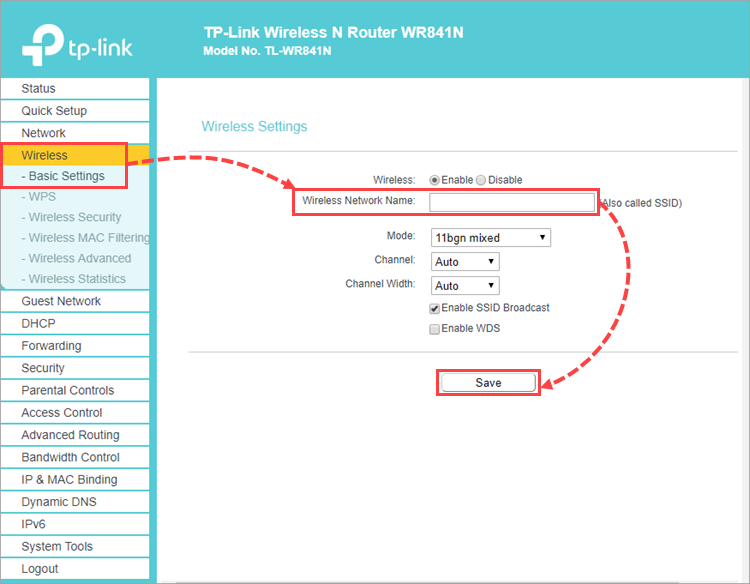 Адрес шлюза по умолчанию обычно 192.168.0.1 или 192.168.1.1 .
Адрес шлюза по умолчанию обычно 192.168.0.1 или 192.168.1.1 . netgear.com/home/services/routerlogincom/
netgear.com/home/services/routerlogincom/
Ваш комментарий будет первым